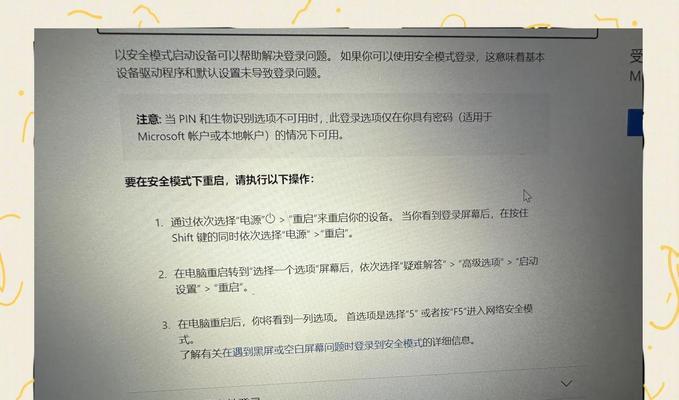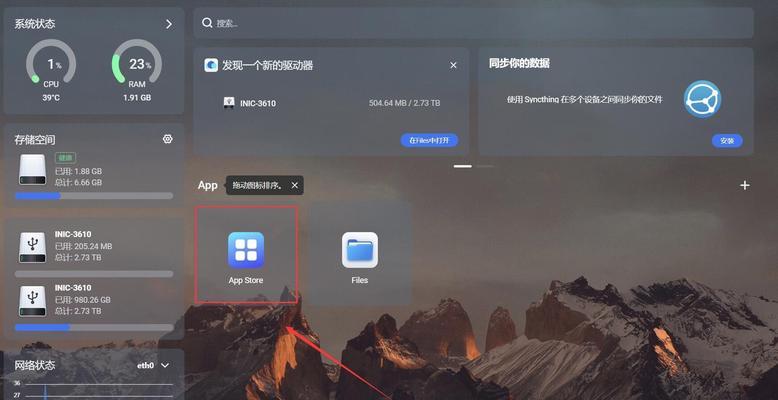在日常使用电脑的过程中,常常会遇到电脑因为各种原因意外关机的情况,这不仅会给我们带来不便,还可能造成数据丢失等问题。那么如何排除电脑异常关机的问题呢?本文将为大家详细介绍几种常见的修复方法。

一、检查电源是否有问题
在排除电脑异常关机问题时,首先需要检查电源是否正常。如果电源故障,可能会导致电脑无法正常运行或意外关机。可以通过以下步骤检查电源:
1.检查电源插头是否松动或接触不良。
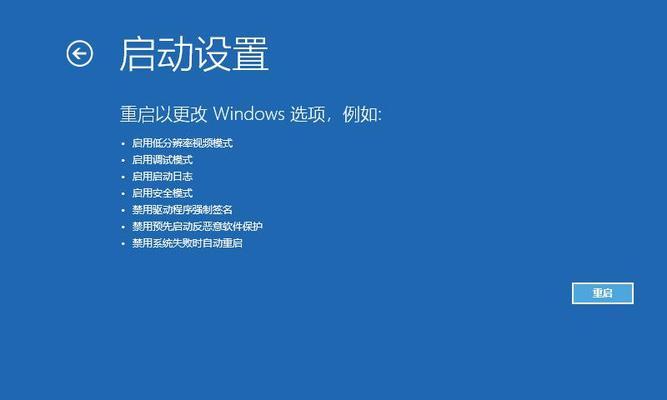
2.检查电源线是否损坏或老化。
3.使用万用表检测电源是否正常输出电压。
二、清理内部灰尘
长时间使用电脑后,内部可能会积聚大量灰尘,导致风扇运转不畅,从而引起电脑意外关机。定期清理电脑内部的灰尘是非常必要的。可以按照以下步骤清理内部灰尘:
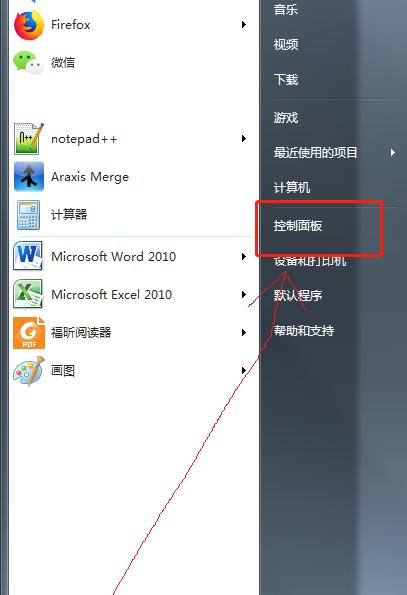
1.关机并断开电源线。
2.打开电脑机箱并使用吸尘器或压缩气罐清除内部灰尘。
3.注意不要让吸尘器或压缩气罐离电脑太近,以免损坏电路板或其他零部件。
三、更换电脑散热器
如果电脑散热器老化或损坏,可能会导致电脑过热,从而引起意外关机。在这种情况下,需要更换散热器。具体步骤如下:
1.关机并断开电源线。
2.打开电脑机箱并找到散热器。
3.拆下旧的散热器并安装新的散热器。
4.重新启动电脑并检查是否正常。
四、升级电脑硬件
如果电脑硬件配置较低,可能会导致电脑无法承受大型程序或游戏的负荷,从而引起意外关机。在这种情况下,可以考虑升级电脑硬件,例如增加内存、更换显卡等。
五、更新电脑驱动程序
电脑驱动程序过期或不兼容可能会导致电脑出现各种问题,包括意外关机。需要经常更新电脑驱动程序。可以通过以下步骤更新驱动程序:
1.打开设备管理器。
2.找到需要更新的硬件设备。
3.右键点击设备并选择“更新驱动程序”。
4.等待驱动程序更新完成后,重新启动电脑并检查是否正常。
六、修复操作系统
操作系统故障可能会导致电脑异常关机。在这种情况下,可以考虑修复操作系统。具体步骤如下:
1.打开计算机设置并选择“更新和安全”。
2.选择“恢复”选项卡。
3.选择“开始”按钮下的“立即重启”选项,并选择“故障排除”。
4.选择“高级选项”>“自动修复”>“启动修复”。
5.等待修复完成后,重新启动电脑并检查是否正常。
七、检查病毒
电脑中病毒感染也可能会导致电脑异常关机。需要使用杀毒软件进行全盘扫描,杀死病毒。可以按照以下步骤进行:
1.下载并安装一款可靠的杀毒软件,例如360安全卫士、瑞星杀毒等。
2.打开杀毒软件并选择全盘扫描。
3.等待扫描完成后,将病毒删除或隔离。
八、修复注册表
操作系统中的注册表损坏或错误也可能会导致电脑意外关机。在这种情况下,需要使用系统工具修复注册表。具体步骤如下:
1.打开“运行”窗口并输入“regedit”命令。
2.找到注册表中出现问题的位置并进行修复。
3.重新启动电脑并检查是否正常。
九、检查电脑内存
电脑内存问题也可能会导致电脑异常关机。在这种情况下,需要检查电脑内存并排除故障。具体步骤如下:
1.打开电脑机箱并找到内存条。
2.拆下内存条并重新插入。
3.重新启动电脑并检查是否正常。
十、重新安装操作系统
如果以上方法均不能排除电脑异常关机的问题,可以考虑重新安装操作系统。具体步骤如下:
1.备份重要数据并准备安装盘或U盘。
2.进入BIOS界面并设置启动项为光盘或U盘。
3.按照提示安装操作系统,并重新安装需要的应用程序。
十一、调整电源设置
在电脑出现意外关机问题时,也可以尝试调整电源设置。具体步骤如下:
1.打开“控制面板”并选择“电源选项”。
2.调整电源计划,并确保选择“不自动关机”。
十二、检查硬件连接
电脑硬件连接问题也可能会导致电脑异常关机。在这种情况下,需要检查硬件连接是否正常,例如CPU、显卡等。可以按照以下步骤检查硬件连接:
1.关机并断开电源线。
2.打开电脑机箱并检查硬件连接是否松动或接触不良。
3.重新插好松动的硬件,并重新启动电脑并检查是否正常。
十三、检查电池
如果使用笔记本电脑,电池故障也可能会导致电脑意外关机。需要检查电池是否正常。可以按照以下步骤检查电池:
1.断开电源线并使用电池供电。
2.观察电池是否能正常充电和使用。
3.如果发现问题,可以考虑更换电池。
十四、重装驱动程序
如果驱动程序损坏或过期,可能会导致电脑异常关机。在这种情况下,可以考虑重装驱动程序。具体步骤如下:
1.打开设备管理器。
2.找到需要重装的设备。
3.右键点击设备并选择“卸载设备”。
4.重新安装驱动程序并重新启动电脑。
十五、
电脑意外关机问题可能会给我们的工作和生活带来很大的影响,因此在遇到此类问题时,需要及时排查故障并修复。本文介绍了多种排除电脑异常关机的方法,希望对大家有所帮助。